Tạo email và gửi bằng Outlook command
Giới thiệu
Đây là lệnh để tạo email tự động bằng công cụ mail merge và gửi sang chương trình Outlook của máy tính.
Các email tạo ra sẽ được lưu trữ vào folder Draft của chương trình Outlook. User cần gửi đi bằng chương trình Outlook. Do đó ta không cần setup tài khoản email trong Phoebus.
Hiện lệnh này đang dùng Snap engine để tạo email. Trong tương lai có thể sử dụng Formated Text như công cụ để tạo email.
Sử dụng
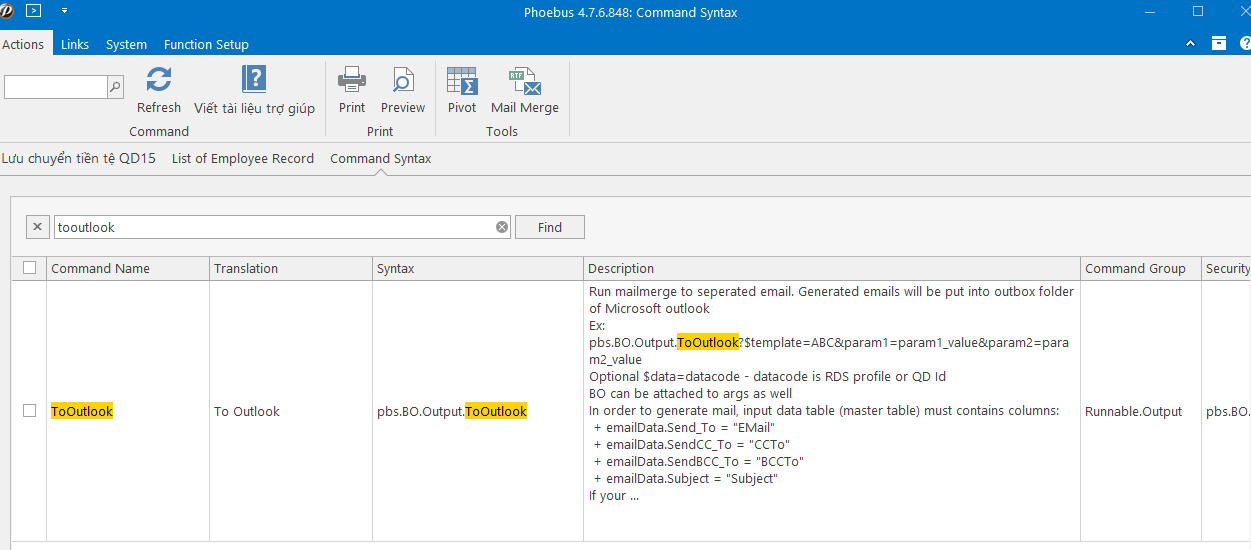
pbs.BO.Output.ToOutlook?$template=`SNAP_TEMPLATE`¶m1=value1¶m2=value2 ...
Các tham số
- $template
- Mã hiệu template SNAP dùng để tạo nội dung body email.
- param1, param ...
- Là các tham số tùy biến được đưa vào và sử dụng khi tạo mail body.
- $data = datacode
Tham số tùy chọn, được dùng để tạo bảng dữ liệu khi chạy ở chế độ không tương tác với user. Datacode có thể là:
- Mã Query Design
- Mã Report Dataset.
- Mã Extended Table.
- Mã Phoebus SQL
- $range=Y
Khi ở chế độ tương tác với user, tham số này chỉ định bảng dữ liệu tạo mail sẽ là các mẩu tin mà user tick chọn. Khi có tham số $range=Y thì tham số $data sẽ bị bỏ qua.
Chú ý 1
Khi chạy ở chế độ tương tác với user (user chọn các dòng rồi bấm chuột phải chạy lệnh) thì câu lệnh phải có MultiTarget = false. Khi đó chương trình sẽ gom các dòng được chọn lại thành 1 bảng và dùng bảng này làm mailmerge data.
Nếu multi target = true chương trinh sẽ chạy câu lệnh đơn này nhiều lần. mỗi lần cho 1 dòng được chọn, nhưng lại không có bảng dữ liệu kèm theo làm dữ liệu mailmerge.
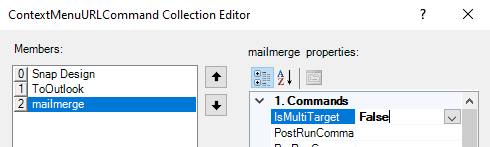
Chú ý 2
Bảng dữ liệu tạo mailmerge phải có các cột sau:
Email -> bắt buộc chứa thông tin tài khoản email người nhận.
CCTo -> tùy chọn chứa thông tin người nhận carbon copy của email.
BCCTo -> tùy chọn chứa thông tin người nhận blind carbon copy của email.
Subject -> bắt buộc chứa thông tin của Subject email. Nội dung này có thể chèn các trường dữ liệu mailmerge để có nội subject động theo mỗi mẩu tin mailmerge.
Sau khi chạy lệnh. Các email tạo ra sẽ nằm ở folder Draft của tài khoản default trong chương trình outlook.
Ví dụ thiết lập
Trong ví dụ này ta sẽ thực hiện các bước để thiết lập và sử dụng tính năng này để gửi mail cho các mẩu tin user chọn ở tính năng Employee Record
Bước 1: Chuẩn bị nguồn dữ liệu
Nguồn dữ liệu là Employee Record. Nguồn dữ liệu đã có sẵn trường email. Ta cần thêm 1 trường dữ liệu nữa đặt tên là subject .
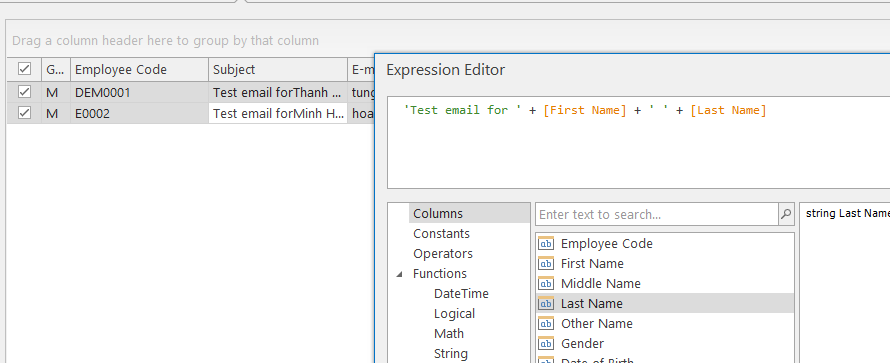
Bước 2: thiết kế snap template :
Tạo lệnh pbs.BO.Output.ToSnap để mở Snap Editor cho template có tên emp
pbs.BO.Output.ToSnap?$template=emp&$range=Y
Chạy lệnh này và set bảng dữ liệu ở chế độ MailMerge
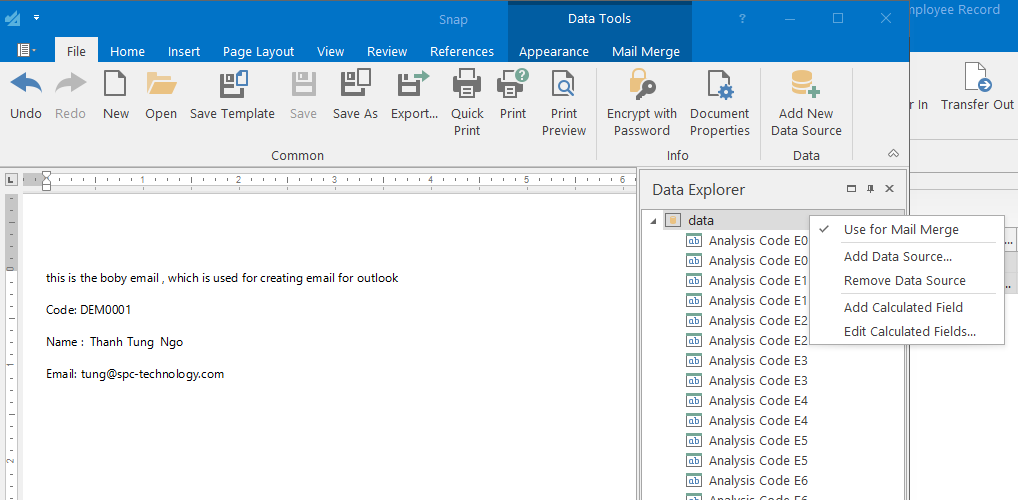
Thêm nội dung body của email vào template.
Bước 3: Tạo lệnh ToOutLook cho template emp
pbs.BO.Output.ToOutLook?$template=emp&$range=Y
Bước 4: Chọn các dòng dữ liệu, chạy lệnh ToOutLook và kiểm tra kết quả.
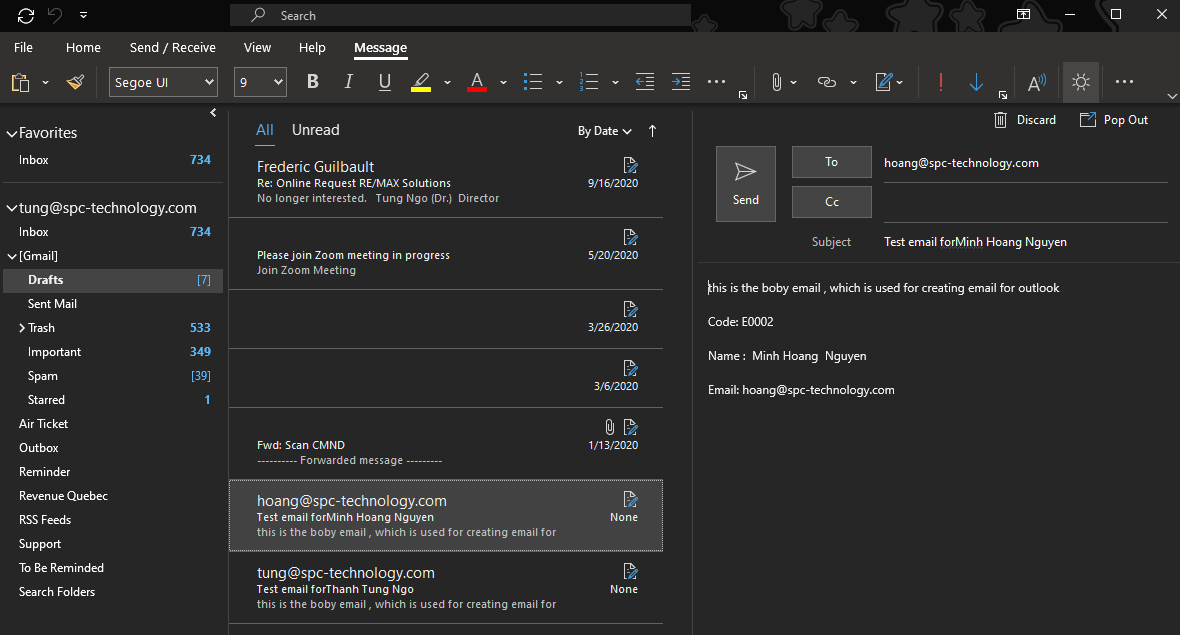
Chú ý: Nếu tài khoản outlook kết nối với Gmail thông qua IMAP protocol. Drafts cũng sẽ được sync tự động lên folder Drafts của Gmail
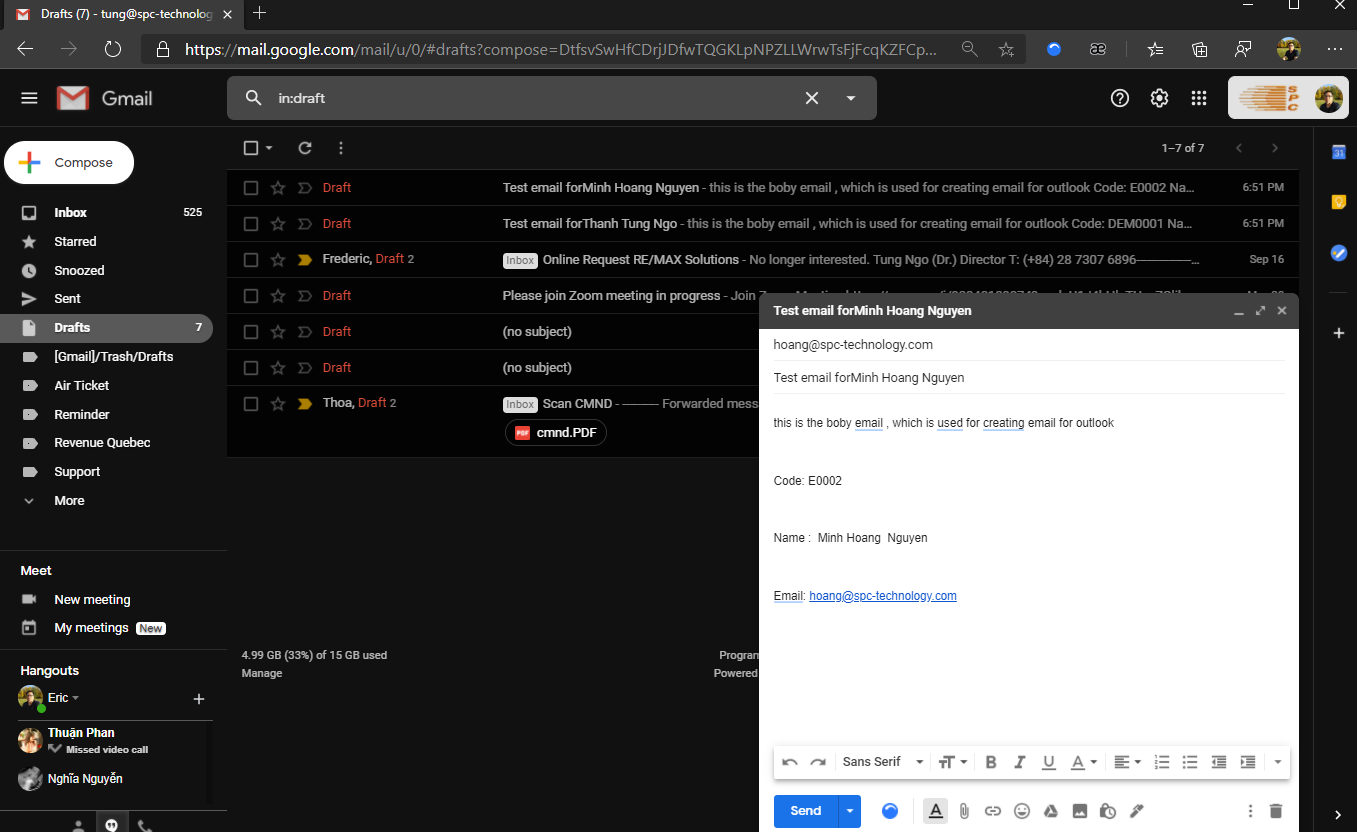
Xem thêm
Updated on : 2020-10-14 00:20:09. by : . at T470-01.
Topic : . pbs.bo.output.tooutlook